引言
Windows 7作为经典的操作系统之一,其桌面背景的个性化设置一直是用户们关注的焦点。一个个性化的桌面背景不仅能够提升视觉体验,还能在一定程度上反映用户的个性和喜好。本文将详细介绍如何在Windows 7系统中更换桌面背景,让您轻松打造独一无二的桌面风格。
准备工作
在开始更换桌面背景之前,请确保您已经找到了一张心仪的图片。图片格式可以是JPEG、PNG等常见的图片格式。
更换桌面背景的步骤
方法一:通过“个性化”设置
点击“开始”按钮:在屏幕左下角找到并点击“开始”按钮。
选择“控制面板”:在弹出的菜单中选择“控制面板”。
打开“个性化”:在控制面板中找到并点击“个性化”。
选择“桌面背景”:在个性化窗口中,选择左侧的“桌面背景”。
选择背景图片:在弹出的窗口中,您可以选择以下几种方式来选择背景图片:
选择Windows自带的图片:点击“Windows主题”下的“桌面背景”,然后选择您喜欢的图片。
选择本地图片:点击“浏览”按钮,然后在您的电脑上找到并选择一张图片。
选择在线图片:如果您有在线图片的链接,可以直接输入链接地址。
设置图片位置:在图片选择完成后,您还可以设置图片在桌面上的显示方式,如“拉伸”、“居中”、“平铺”等。
保存更改:设置完成后,点击“保存修改”按钮,您的桌面背景即可更换。
方法二:通过“图片库”设置
打开“图片库”:点击“开始”按钮,选择“图片”。
选择图片:在图片库中找到您想要设置为背景的图片,点击右键,选择“设置为桌面背景”。
设置图片位置:与方法一相同,您可以选择图片在桌面上的显示方式。
保存更改:设置完成后,点击“保存修改”按钮。
总结
通过以上两种方法,您可以在Windows 7系统中轻松更换桌面背景。选择一张符合您个性的图片,让您的桌面焕然一新吧!